Einführung
AnyDesk ist eine Closed-Source-Remote-Desktop-Anwendung, die von der AnyDesk Software GmbH vertrieben wird. Das proprietäre Softwareprogramm bietet plattformunabhängigen Fernzugriff auf PCs und andere Geräte, auf denen die Hostanwendung ausgeführt wird. Aus diesem Grund wird das Programm häufig von Internetbetrügern eingesetzt, um die Kontrolle über den Computer ihrer Opfer über das Internet zu übernehmen. Es bietet Fernsteuerung, Dateiübertragung und VPN-Funktionalität.
Außerdem verfügt Anydesk über eine attraktive benutzerfreundliche Oberfläche und Verwaltungstools, mit denen Sie die Remote-Systeme einfach verwalten können.
Mit AnyDesk können Sie alles, was Sie auf Ihrem Computer sehen, als Videodatei aufzeichnen und jederzeit wiedergeben.
In dieser Anleitung zeigen wir Ihnen also, wie Sie AnyDesk auf Ubuntu 20.04 und Linux Mint 20 installieren
Danach können Sie ganz einfach auf das System Ihres Teammitglieds oder Freundes zugreifen.
Installation
Befolgen Sie einfach die nachstehenden Schritte
- Fügen Sie das AnyDesk-Repository hinzu, indem Sie den GPG-Schlüssel herunterladen und Ihrem System hinzufügen und dann das AnyDesk-Repository hinzufügen, indem Sie die folgenden Befehle ausführen.
wget -qO - https://keys.anydesk.com/repos/DEB-GPG-KEY | sudo apt-key add -
echo "deb http://deb.anydesk.com/ all main" | sudo tee /etc/apt/sources.list.d/anydesk-stable.list
- Aktualisiere den Repository-Index.
sudo apt update -y- Installieren Sie das AnyDesk-Paket, indem Sie den folgenden Befehl ausführen.
sudo apt install anydesk -y- Greifen Sie auf AnyDesk zu Bewerbung per Klick auf Aktivitäten und suchen Sie dann nach AnyDesk wenn Sie Ubuntu verwenden
- Greifen Sie auf AnyDesk zu Bewerbung per Klick auf Menü dann Internet Wählen Sie dann Anydesk aus wenn Sie Mint verwenden
- Öffnen Sie also die AnyDesk-Anwendung auf Ihrem System, indem Sie die grafische Benutzeroberfläche des Desktops verwenden, indem Sie wie unten gezeigt in der Suchleiste danach suchen.
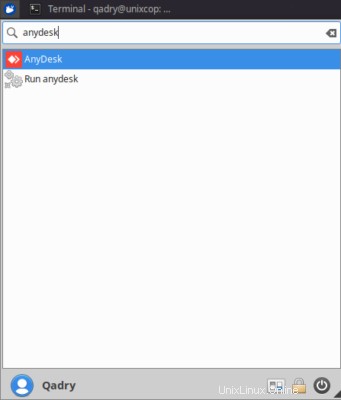
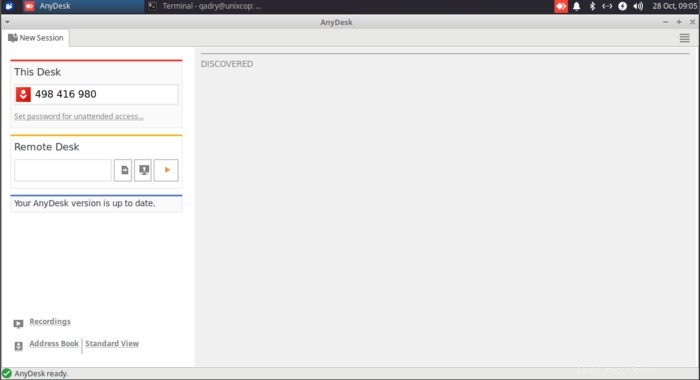
Schlussfolgerung
In dieser Installationsanleitung haben wir gezeigt, wie Sie die Anydesk-Anwendung auf Ihren Ubuntu- und Linux Mint-Systemen installieren.
Wenn Sie die Anydesk-App auf einem CentOS 8-System installieren möchten, besuchen Sie bitte diesen Link unten:
Installieren Sie Anydesk auf CentOS 8Danke !!!